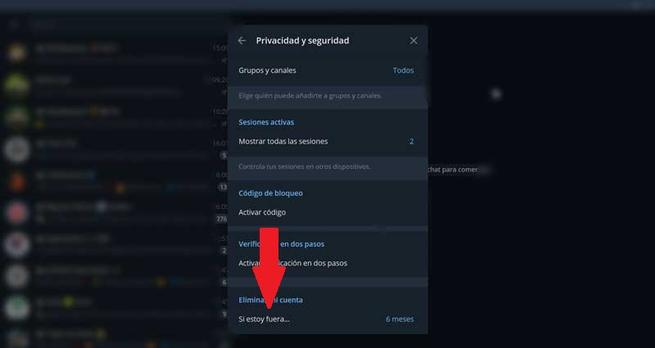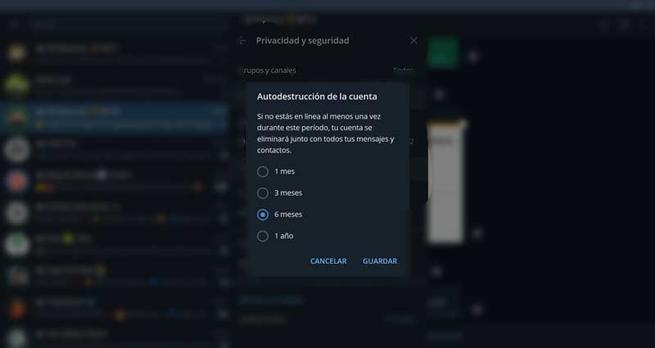แอปพลิเคชั่นรับส่งข้อความเป็นหนึ่งในรูปลักษณ์ที่ยอดเยี่ยมในช่วงไม่กี่ปีที่ผ่านมาและการใช้งานแทบจะเป็นสิ่งสำคัญในโทรศัพท์มือถือ ในบรรดาแอปพลิเคชันประเภทนี้ WhatsApp โดดเด่นเป็นที่นิยมและใช้มากที่สุดตามด้วย โทรเลข, ผู้สมัครชิงบัลลังก์ชั่วนิรันดร์และยังมีเวอร์ชันคอมพิวเตอร์ที่นำเสนอความเป็นไปได้มากมาย
Telegram เป็นแอปพลิเคชั่นส่งข้อความโต้ตอบแบบทันทีที่แม้จะอยู่ในเงามืดของ WhatsApp แต่ก็มีคุณสมบัติและเครื่องมือที่เน้นความเป็นส่วนตัวเป็นหลักซึ่งทำให้เป็นทางเลือกที่ชัดเจนสำหรับบริการที่เป็นของ Facebook. หากเราต้องการใช้จากไฟล์ Windows คอมพิวเตอร์ก็มี Telegram Desktop รุ่นที่เราทำได้ ดาวน์โหลดจากเว็บไซต์ . แอปพลิเคชันนี้สามารถติดตั้งบนคอมพิวเตอร์ของเราหรือเลือกเวอร์ชันพกพาที่เราสามารถพกพาติดตัวและใช้งานได้จากพีซี
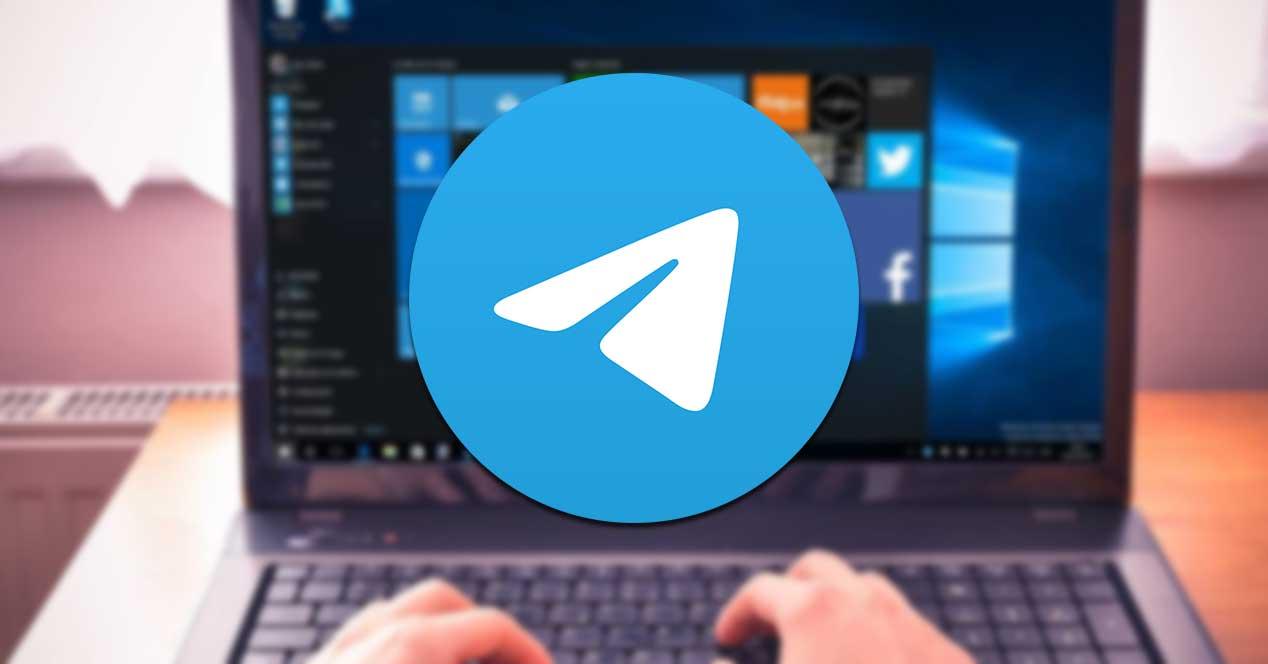
Telegram เวอร์ชันคอมพิวเตอร์มีไฟล์ ความเป็นไปได้มากมาย ซึ่งคุณอาจไม่รู้และสิ่งใดที่มีประโยชน์มากสำหรับเรา ดังนั้นวันนี้เราจะมาบอกเคล็ดลับที่ดีที่สุดสำหรับ Telegram เวอร์ชันเดสก์ท็อปซึ่งคุณจะได้รับประโยชน์สูงสุดจากมันด้วยวิธีที่ง่ายและใช้งานได้จริง
คำแนะนำและเคล็ดลับในการใช้แอปพลิเคชัน Telegram สำหรับ Windows
ปรับแต่งรูปลักษณ์ของ Telegram
Telegram ช่วยให้เราสามารถปรับแต่งรูปลักษณ์และรูปลักษณ์ทั้งหมดเพื่อปรับให้เข้ากับความต้องการของเรา ดังนั้นเราสามารถเปลี่ยนพื้นหลังและแนะนำหัวข้อใด ๆ ได้อย่างรวดเร็ว สิ่งแรกที่เราควรทำคือคลิกที่“ การตั้งค่า” ซึ่งแสดงโดย สามแถบแนวนอน ที่ด้านซ้ายบน เมื่อเข้าไปข้างในแล้วให้คลิกที่ตัวเลือก“ การตั้งค่า” จากนั้นบนแท็บ“ แชท” จากที่นี่คุณสามารถเปลี่ยนพื้นหลังและธีมเพื่อปรับแต่ง Telegram ในแบบที่เหมาะกับเรามากที่สุด
เราจะมี ธีมที่กำหนดไว้ล่วงหน้าหลายแบบเช่น เช่นคลาสสิก, กลางวัน, ย้อมสีและกลางคืนโดยมีสีต่างๆให้เลือกเช่นฟ้าเขียวชมพูน้ำตาลเป็นต้น นอกจากนี้เรายังสามารถเลือกภาพเป็นพื้นหลังการสนทนาและแสดงเป็นภาพโมเสคได้อีกด้วย จากสามจุดด้านบนเราสามารถนำเข้าธีมที่มีอยู่ใหม่หรือสร้างขึ้นเอง
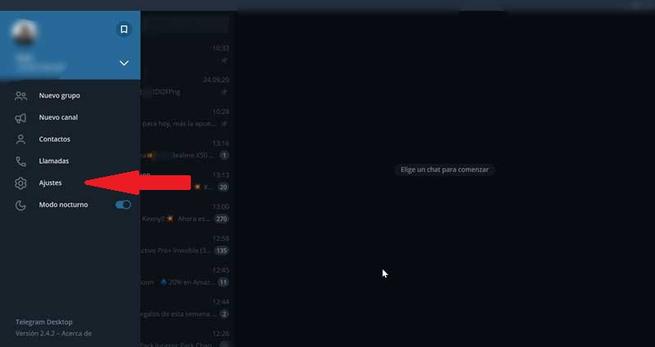
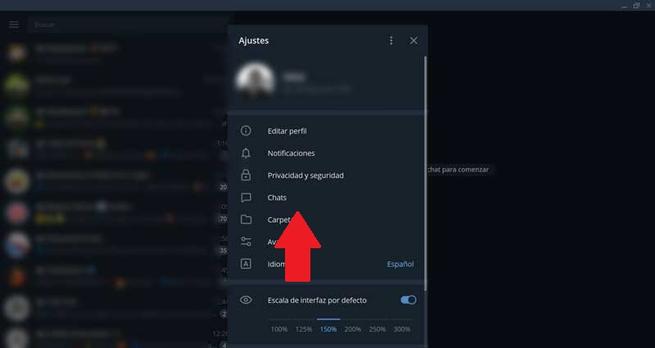
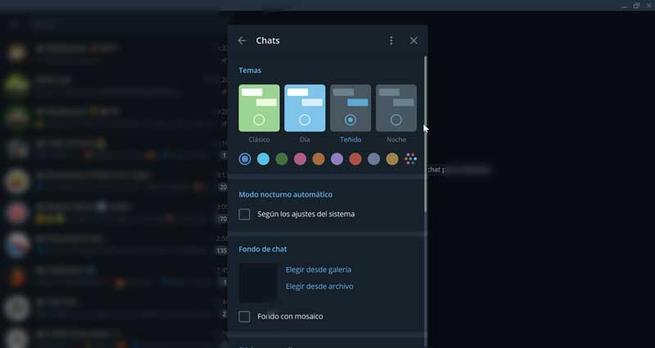
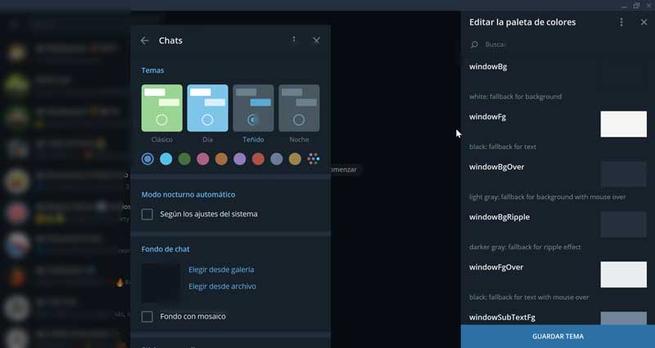
ใช้โหมดกลางคืนและดูแลดวงตาของคุณ
แอปพลิเคชัน Telegram บนเดสก์ท็อปยังอนุญาตให้ใช้งานไฟล์ โหมดกลางคืน ซึ่งเรารู้จักกันในชื่อ Dark Mode เมื่อเปิดใช้งานทั้งอินเทอร์เฟซแอปพลิเคชันและการแชทจะมีสีดำซึ่งจะช่วยให้เราหลีกเลี่ยงความเมื่อยล้าทางสายตาและดูแลสายตาของเรา
ในการเปิดใช้งานเราจะต้องคลิกที่ไอคอนเท่านั้น สามแถบแนวนอน ที่ด้านซ้ายบนแล้วคลิกสวิตช์ข้าง“ โหมดกลางคืน” ด้วยวิธีนี้จะเปิดใช้งาน ในกรณีที่เราต้องการกลับไปที่พื้นหลังสีขาวแบบเดิมเราจะต้องปิดสวิตช์ดังกล่าวและเราจะกลับสู่เวอร์ชันปกติ
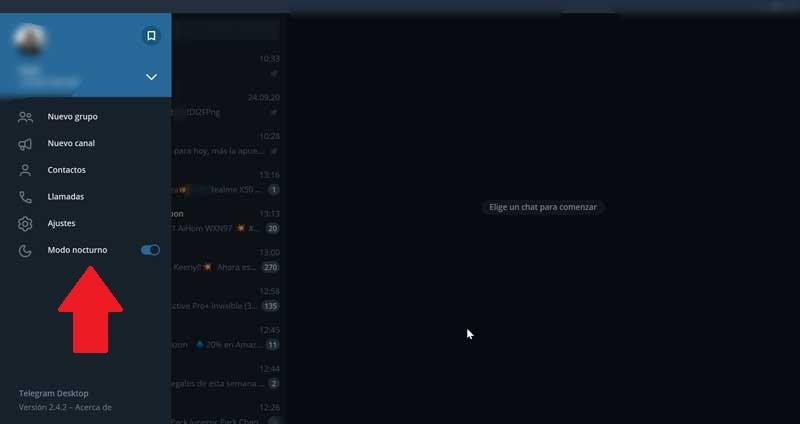
ปกป้องบัญชีของคุณด้วยรหัสผ่าน
Telegram เป็นแอปพลิเคชั่นที่มุ่งเน้นไปที่ไฟล์ ความปลอดภัยและความเป็นส่วนตัว ของผู้ใช้ดังนั้นเราจึงมีความเป็นไปได้ที่จะป้องกันตัวเองจากการสอดรู้สอดเห็นโดยใช้ไฟล์ รหัสผ่าน . นี่เป็นสิ่งที่มีประโยชน์มากหากเราใช้คอมพิวเตอร์ร่วมกับผู้คนจำนวนมากขึ้นหรืออยู่กับผู้คนจำนวนมากขึ้นและเราต้องการหลีกเลี่ยงการถูกนินทาจากการสนทนาของเรา
ในการปกป้องบัญชีของเราด้วยรหัสผ่านเราต้องคลิกที่ "การตั้งค่า" (แถบแนวนอนสามแถบที่ด้านซ้ายบน) และคลิกที่ "การตั้งค่า" ตอนนี้เราต้องเลือก“ความเป็นส่วนตัว และ Security“. จากนั้นเมนูจะปรากฏขึ้นและเราจะต้องเลื่อนลงไปจนกว่าเราจะพบส่วน“ รหัสล็อค” และคลิกที่“ เปิดใช้งานรหัส” เพื่อ ป้อนรหัสผ่านของเรา . ในกรณีที่เราลืมจะต้องปิดแอปพลิเคชัน Telegram Desktop และเข้าสู่ระบบอีกครั้ง
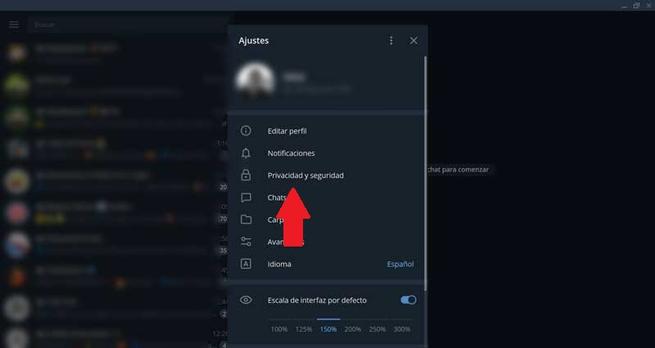
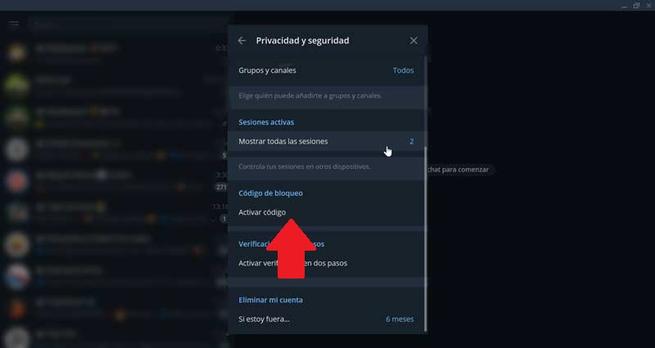
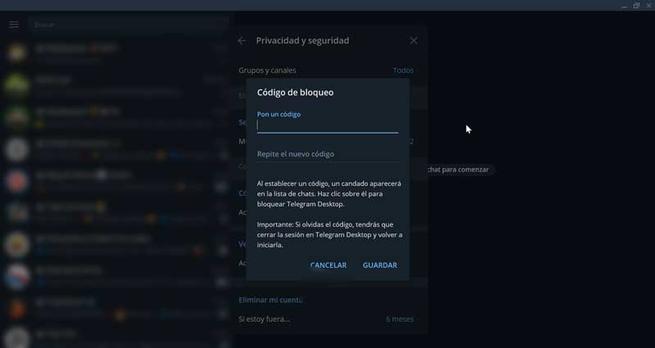
บันทึกข้อความและอ่านได้ทุกที่
ด้วย Telegram คุณสามารถบันทึกข้อความและเข้าถึงได้จากอุปกรณ์ใด ๆ ที่เราลงชื่อเข้าใช้บริการ ฟีเจอร์นี้ค่อนข้างน่าสนใจและเราไม่พบใน WhatsApp คู่แข่งหลัก
ในการบันทึกข้อความเราต้องเลือกข้อความที่เราต้องการบันทึก คลิกปุ่มเมาส์ขวาภายในพื้นที่แชท . จากนั้นคลิกที่“ เลือกข้อความ” และฟังก์ชัน“ ส่งใหม่” จะปรากฏที่ด้านบน คลิกแล้วเมนูจะปรากฏขึ้นโดยเราต้องเลือกตัวเลือก“ บันทึกข้อความ”
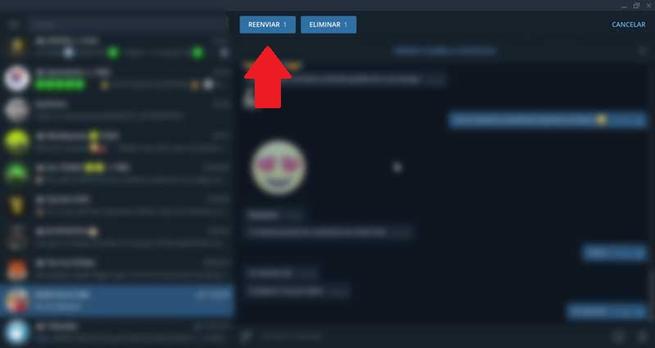
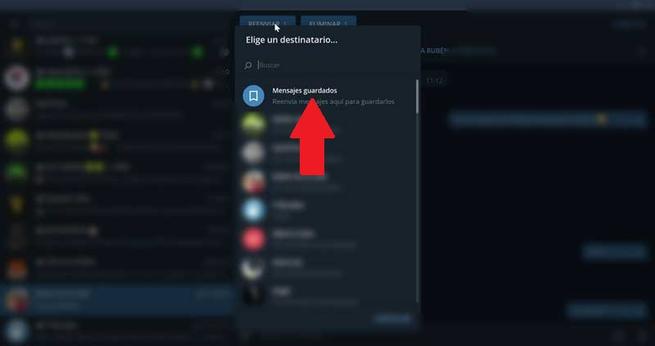
ส่งรูปภาพโดยไม่ต้องบีบอัด
ด้วยแอพพลิเคชั่นส่งข้อความเราสามารถส่งภาพถ่ายไปยังผู้ติดต่อ ปัญหาคือสิ่งเหล่านี้ถูกส่งไปบีบอัดทำให้คุณภาพของภาพหายไป ด้วยแอปพลิเคชันเดสก์ท็อปของ Telegram เราสามารถทำได้ ส่งภาพถ่ายโดยไม่สูญเสียคุณภาพ ด้วยเคล็ดลับง่ายๆ
ในการส่งภาพถ่ายโดยไม่เสียคุณภาพเราจะต้องส่งเป็นไฟล์ไม่ใช่รูปภาพ โดยคลิกที่ไฟล์ สัญลักษณ์คลิปที่ด้านล่างซ้าย และเลือกภาพที่เราต้องการส่ง จากนั้นหน้าต่างจะปรากฏขึ้นพร้อมกับภาพถ่ายซึ่งเราจะต้องเลือกสิ่งที่เราต้องการส่งเป็นไฟล์แทนที่จะเป็นภาพถ่าย ในที่สุดคลิกที่ส่งรูปภาพจะถูกส่งเป็นไฟล์โดยไม่สูญเสียคุณภาพการบีบอัด
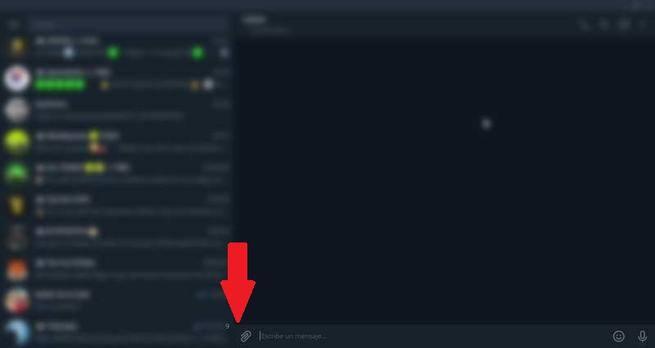
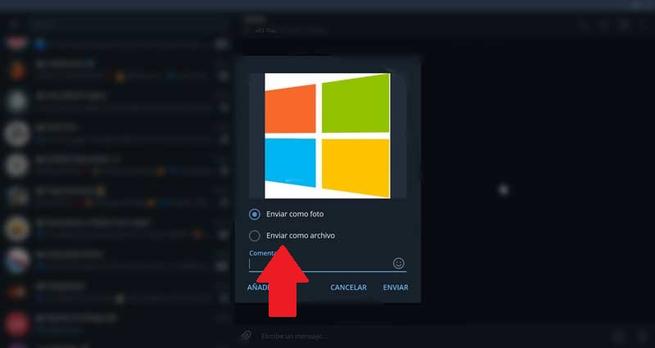
ตรึงการสนทนาที่สำคัญที่สุดไว้ด้านบน
ฟังก์ชั่นที่น่าสนใจอีกอย่างที่เราสามารถทำได้จาก Telegram Desktop คือความเป็นไปได้ ตั้งค่าการสนทนาที่สำคัญที่สุด ที่ด้านบนของหน้าจอเพื่อให้เราหยิบใช้ได้ง่ายโดยไม่ต้องค้นหาตลอดเวลา
ในการตั้งค่าการสนทนาทางโทรเลขสิ่งที่คุณต้องทำคือ คลิกปุ่มเมาส์ขวา ในการสนทนาและเลือกตัวเลือก "ตั้งค่า" ด้วยวิธีนี้การสนทนาจะได้รับการแก้ไขที่ด้านบนของแชทของเรา
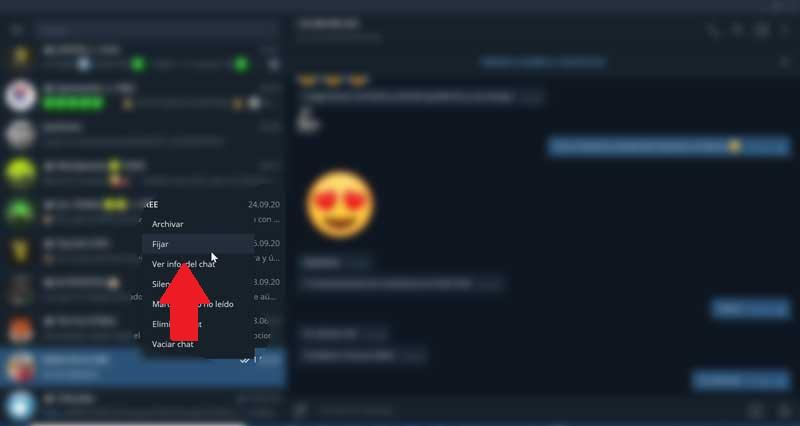
ใช้พร็อกซีเซิร์ฟเวอร์
หากความปลอดภัยเกี่ยวข้องกับเรามากเกินไปเมื่อเราใช้แอปพลิเคชันประเภทนี้ Telegram มีตัวเลือกในการกำหนดค่าพร็อกซีซึ่งเราจะได้รับความเป็นส่วนตัวมากขึ้นในการแชทของเรา
ในการกำหนดค่าเราต้องคลิกที่ไฟล์ สามแถบแนวนอน ในส่วนบนซ้ายและคลิกที่ส่วน“ การตั้งค่า” หลังจากนั้นเราคลิกที่ตัวเลือก "ขั้นสูง" และในตัวเลือกแรกของ "เครือข่าย และพร็อกซี” เราคลิกที่“ ประเภทการเชื่อมต่อ” และสุดท้าย“ ใช้พร็อกซีที่กำหนดเอง”
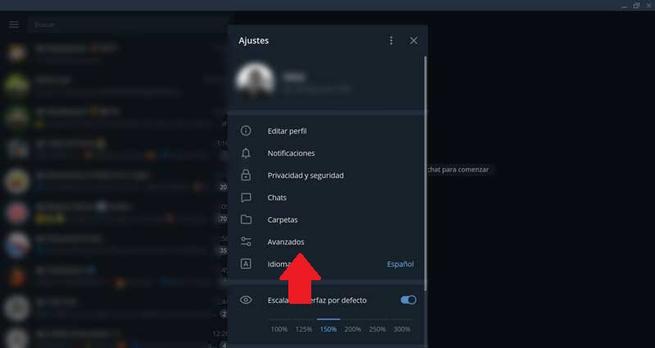
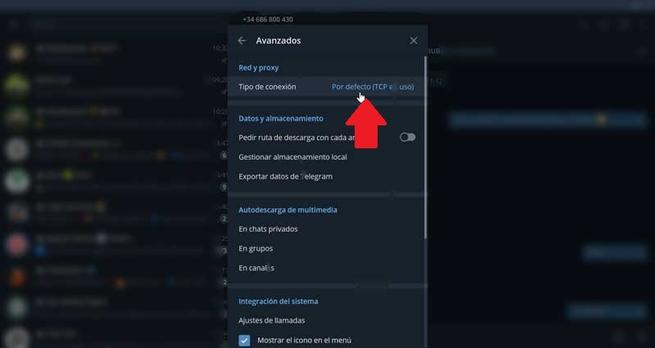
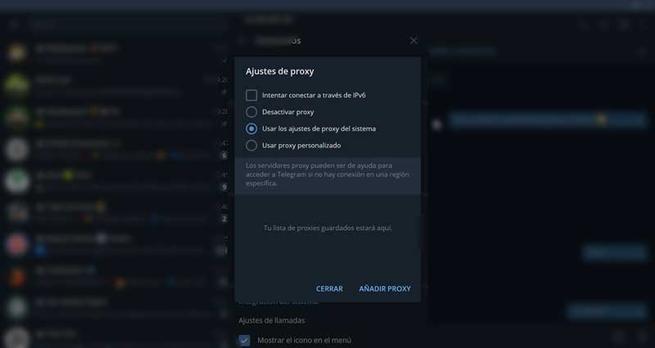
ทำลายบัญชีด้วยตนเองมิฉะนั้นคุณจะใช้มัน
Telegram ยังเสนอความเป็นไปได้ให้เราในเวอร์ชันเดสก์ท็อปที่สามารถบล็อกได้เมื่อเราพกพาสิ่งหนึ่งไปโดยไม่ได้ใช้เราจะไม่ใช้มัน ทางนี้, บัญชีจะหยุดอยู่และ ข้อความและการสนทนาทั้งหมดของเราจะเป็น ลบอย่างสมบูรณ์ .
หากเราต้องการทำลายบัญชี Telegram ของเราด้วยตนเองเราต้องคลิกที่ไฟล์ สามแถบแนวนอน ที่ส่วนบนขวาจากนั้นคลิกที่“ การตั้งค่า” ต่อมาเราคลิกที่ตัวเลือก“ ความเป็นส่วนตัวและความปลอดภัย” ในเมนูที่ปรากฏขึ้นเราต้องลงไปและตัวเลือกสุดท้ายที่มีเราจะเห็น“ ลบบัญชีของฉัน” ที่นี่เราจะมีตัวเลือกในการลบเป็นเวลา 1 เดือน 3 เดือน 6 เดือนหรือ 1 ปี เราเลือกตัวเลือกที่ต้องการและคลิกที่“ บันทึก”